友锋电子相册制作软件怎么制作电子相册
时间:2022-12-02 12:08:02作者:极光下载站人气:25
友锋电子相册制作软件是一款制作电子相册的软件,该软件有着十分丰富的制作工具,功能十分强大,在制作电子相册的时候可以进行添加背景音乐、在图片上添加文字以及给相片添加一个好看的相框进行装饰等,在生成电子相册的时候你可以设置一下片头以及片尾播放的时间,也可以更换为自己喜欢的一个视频作为片头或片尾,此外可以设置文字特效让相片中显示的文字有一定的设计感,之后设置一下相册的标题等操作,该软件比较全能,对制作电子相册有兴趣的小伙伴可以根据该软件来操作一下,希望可以对大家有所帮助。
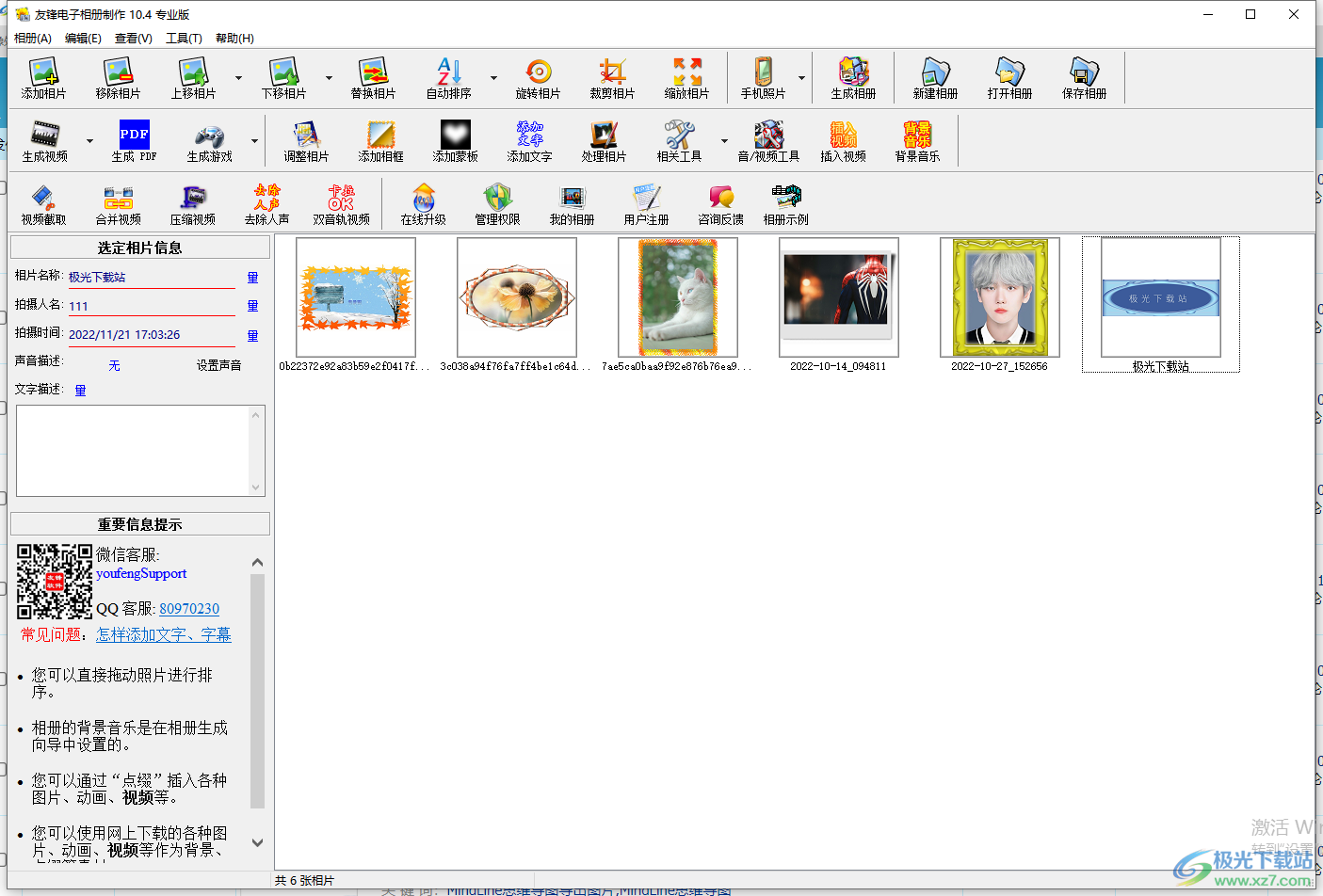
方法步骤
1.首先将友锋电子相册制作软件双击打开,在主页面的左上角点击【添加相片】选项将我们需要制作电子相册的图片点击进来。

2.添加进来之后在上方你可以对图片进行上移、下移、替换相片等操作,如图所示。
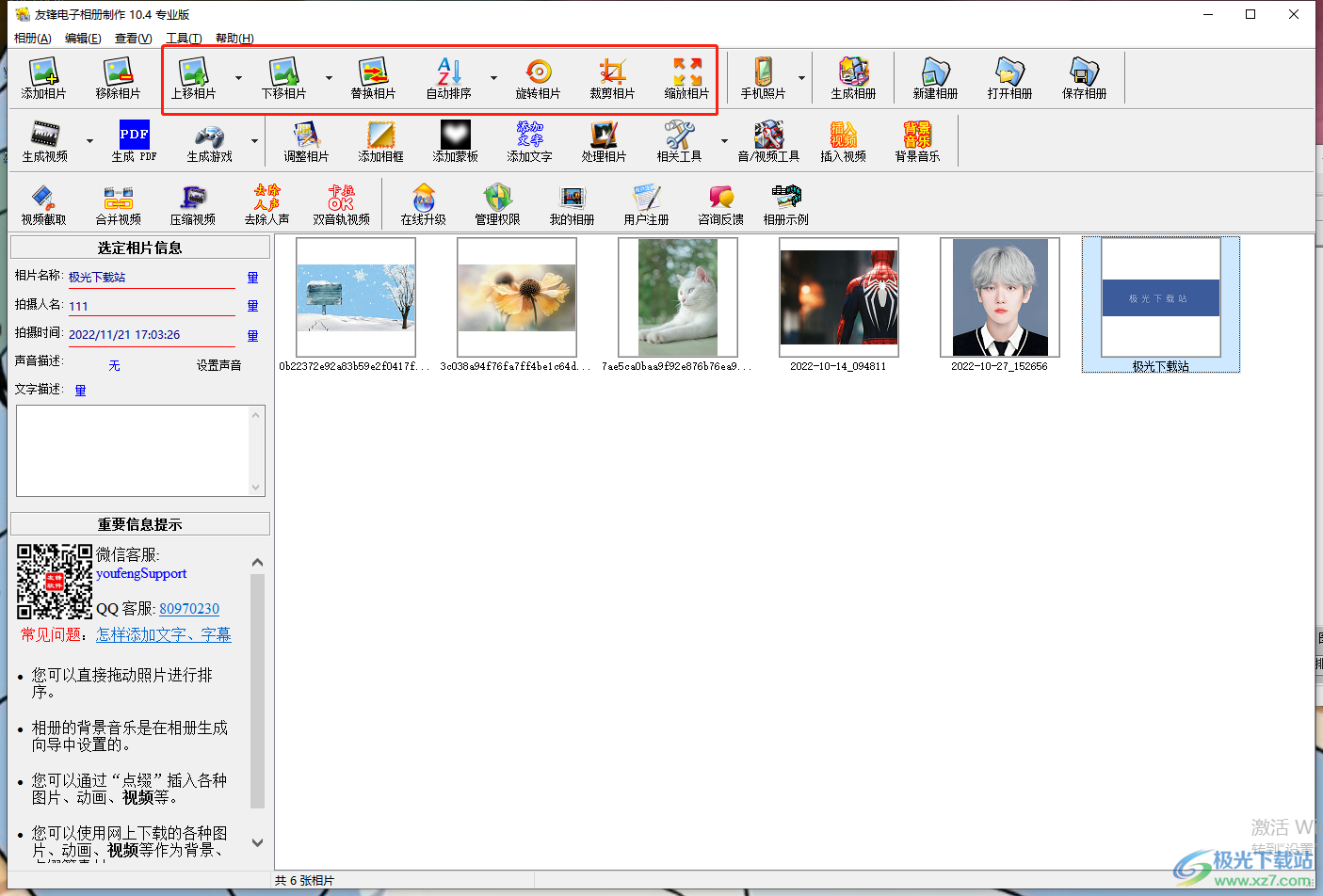
3.此外想要让自己的相片更加的好看精美,可以给每张相片添加一个相框进行装饰,点击需要添加相框的图片,然后再点击上方的【添加相框】按钮,在打开的窗口中选择自己喜欢的相框进行添加。
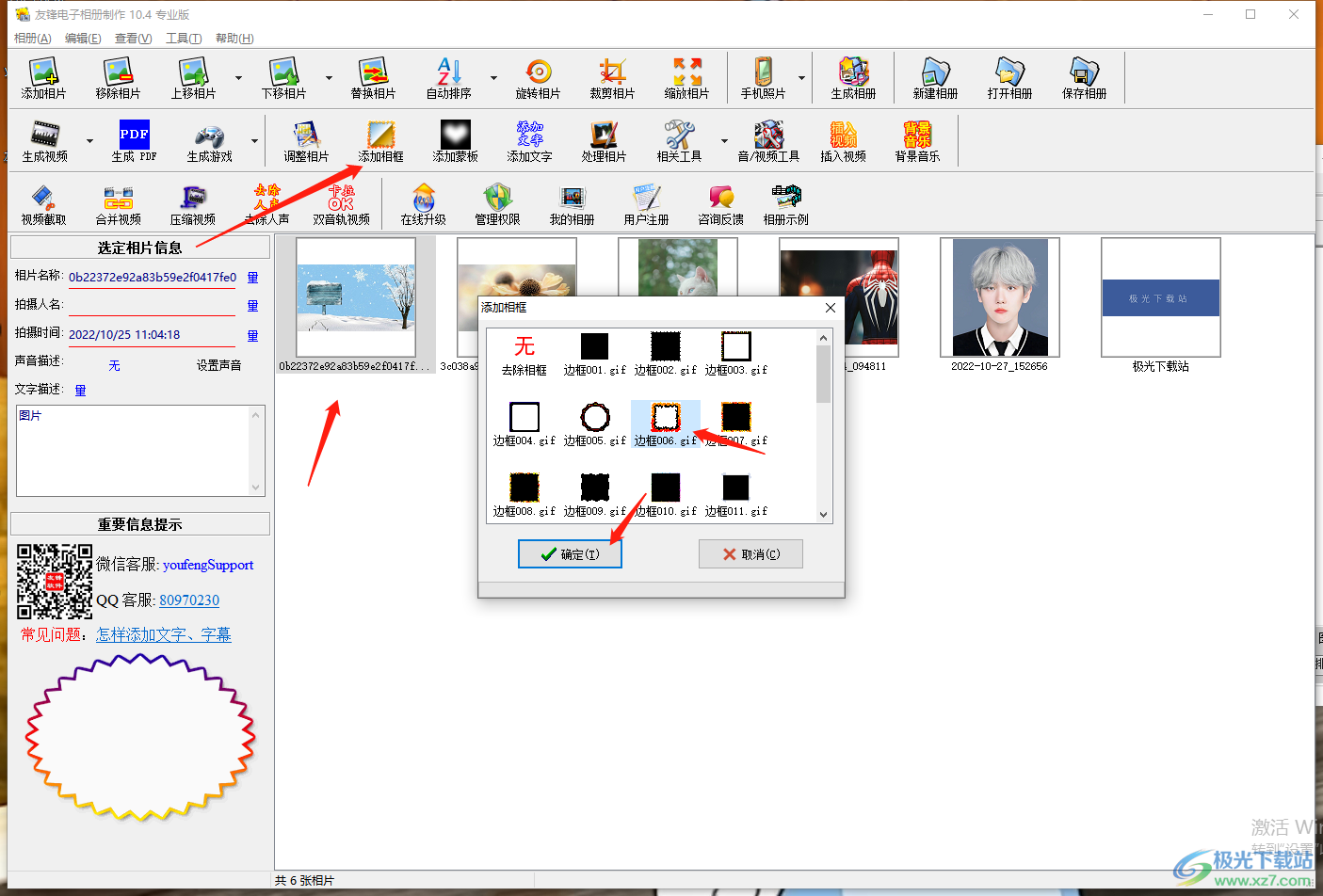
4.之后可以在相片中进行添加文字,点击上方的【添加文字】按钮进入到页面中。
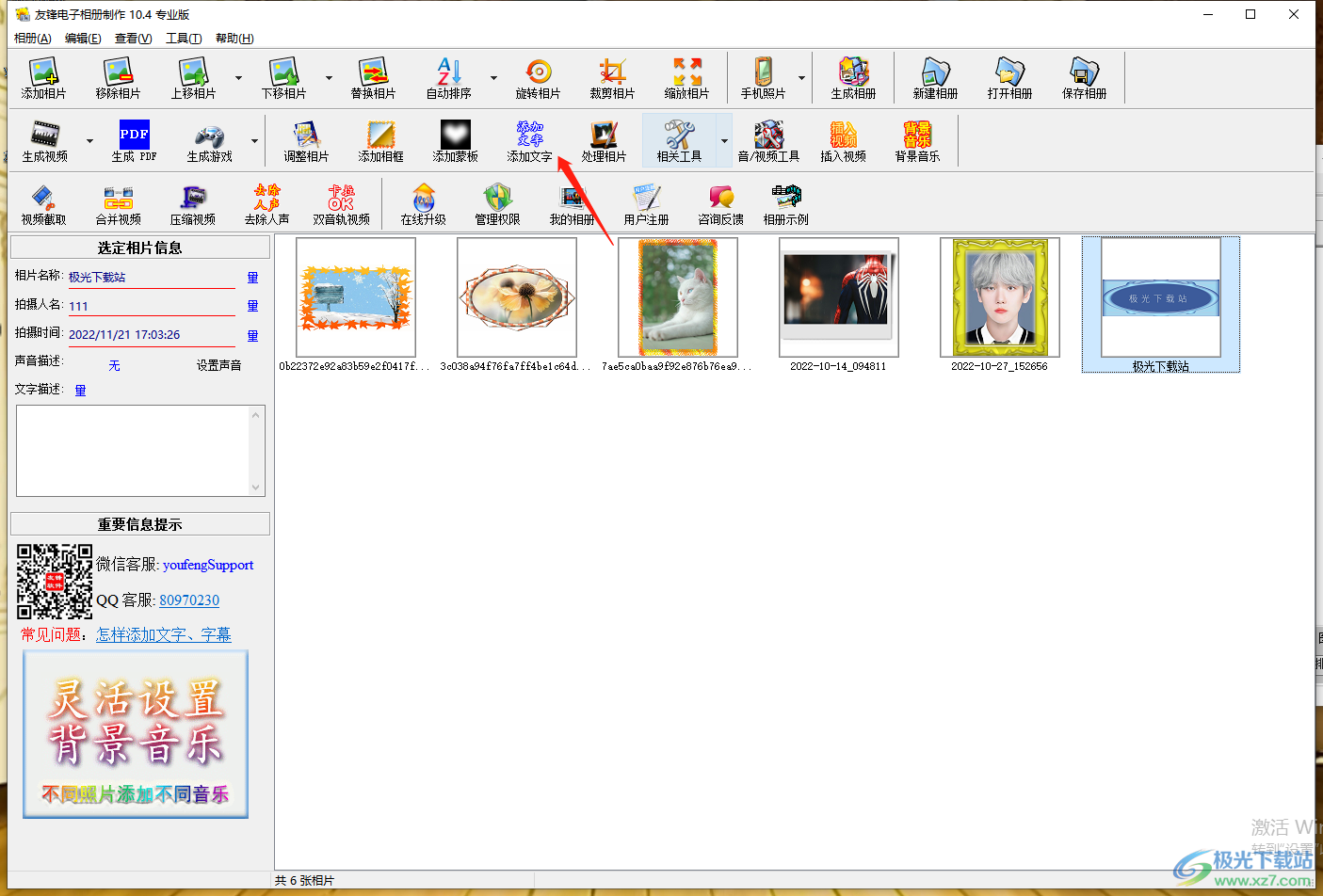
5.在添加文字的页面中,选择需要添加文字的相片,然后再点击【添加文字】按钮之后就会弹出一个添加文字的窗口,在该窗口的空白框中输入需要编辑的文字。
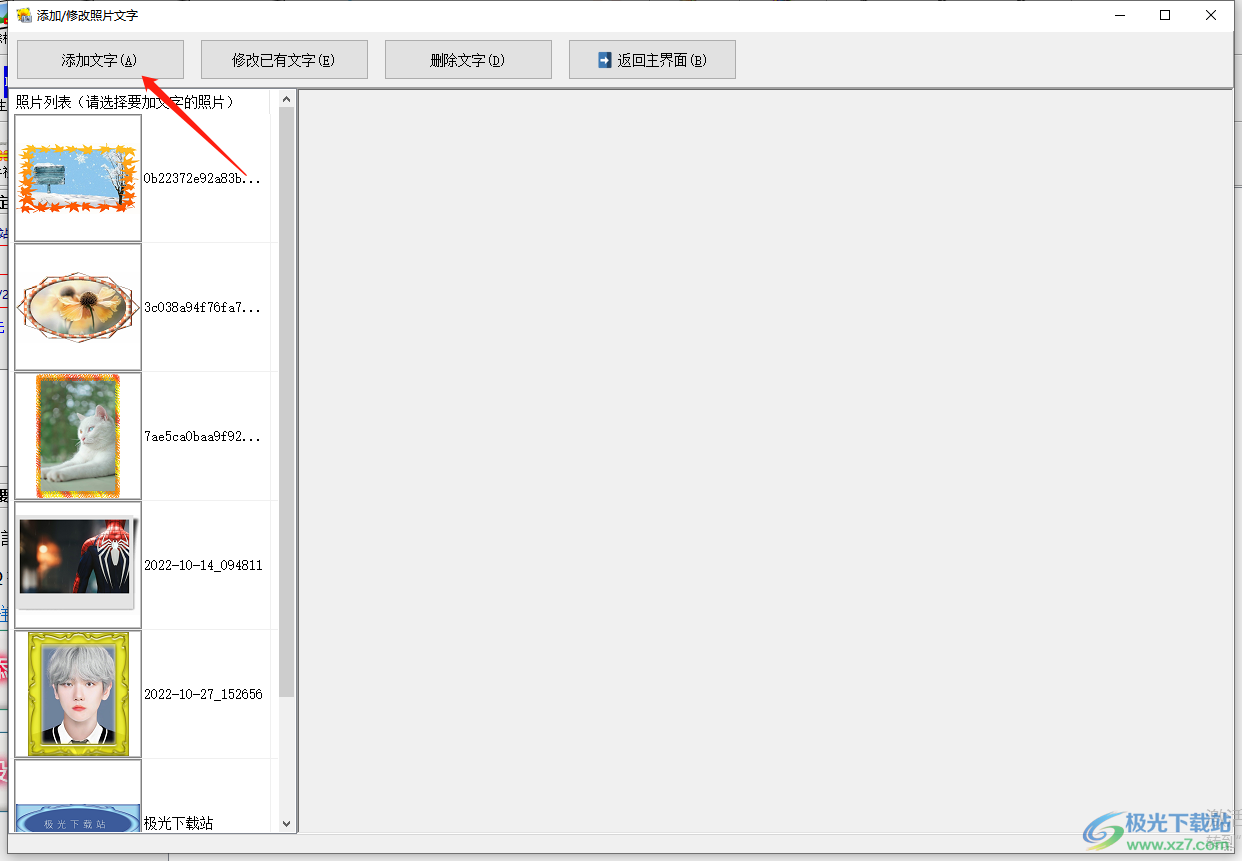
6.然后设置一下该文字的字体、颜色、字号,并且还可以设置一下【文字特效】,设置文字特效之后可以在下方查看文字效果。
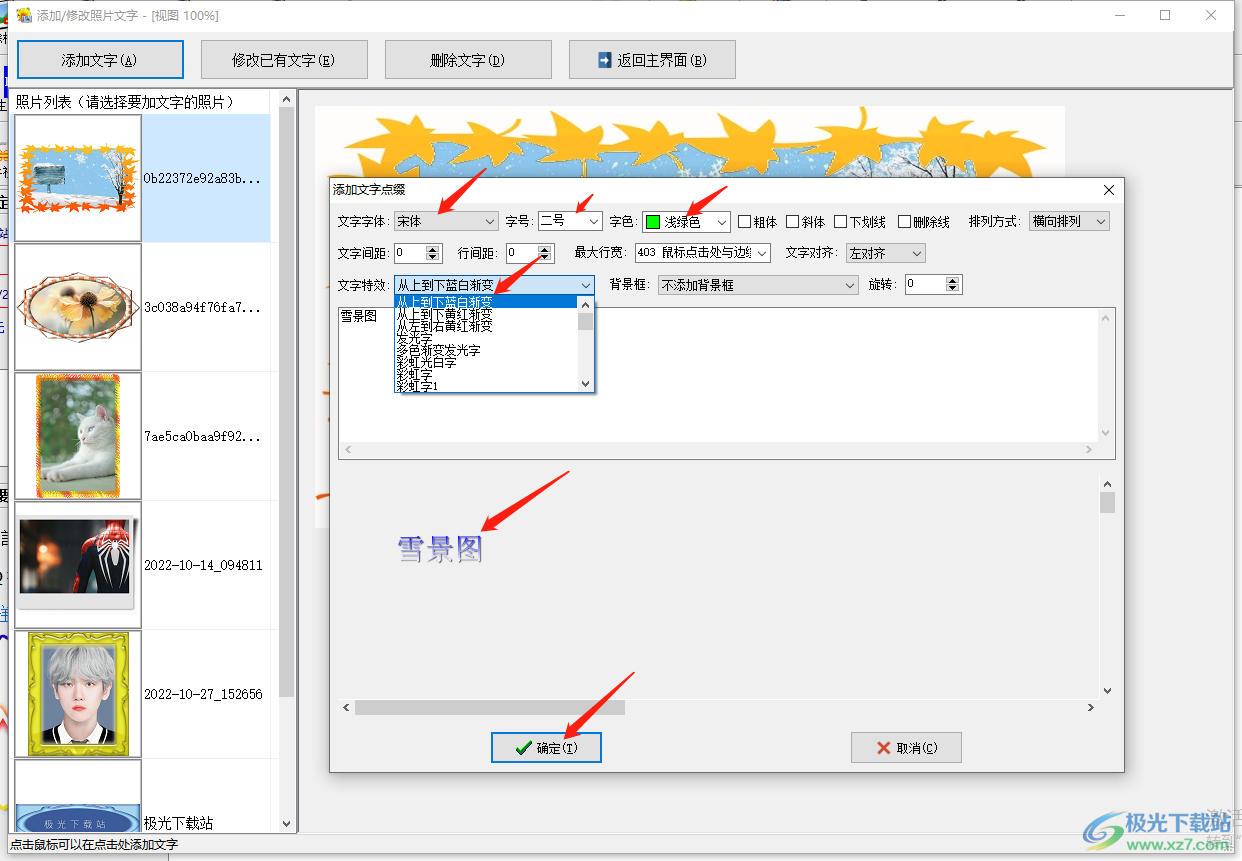
7.点击确定之后就可以查看到刚刚在相片上添加的一个文字效果,如图所示。
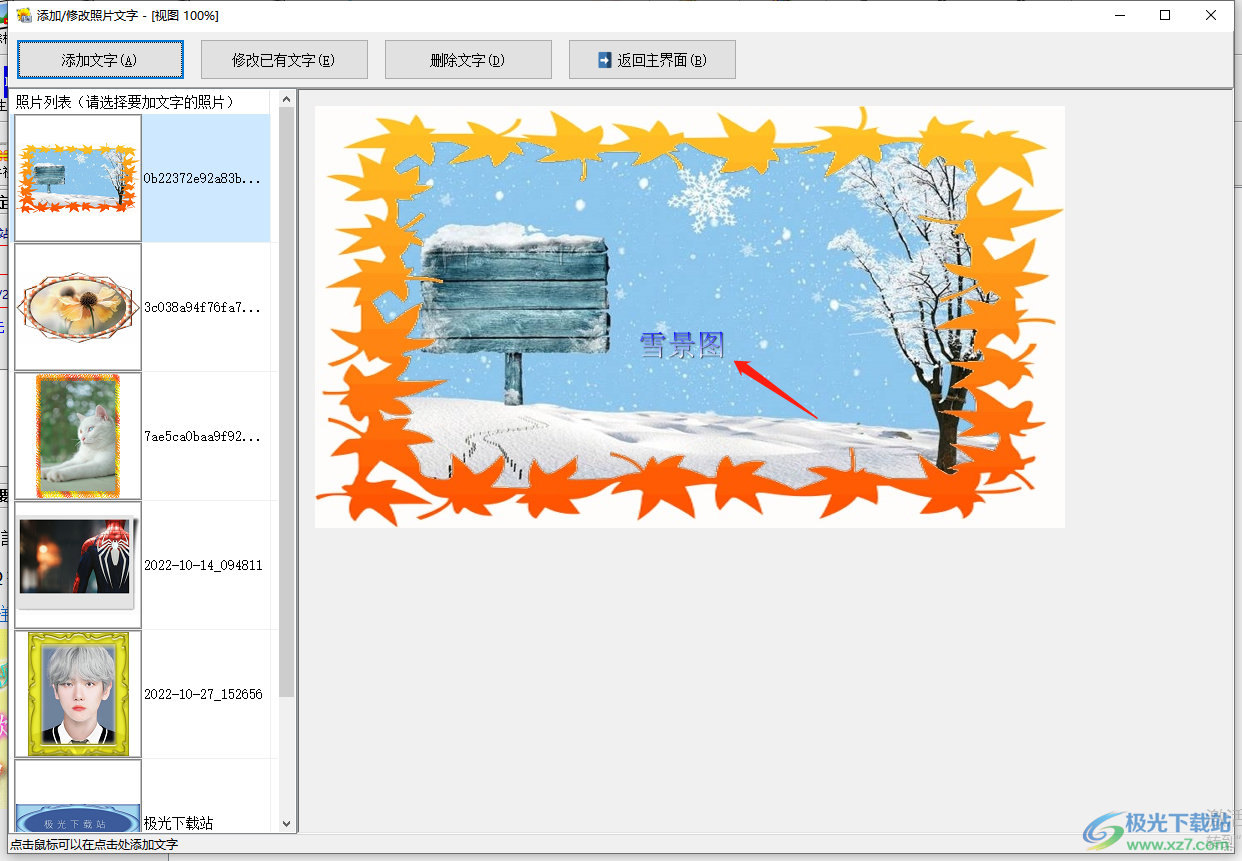
8.然后我们进行添加【背景音乐】,点击背景音乐之后,在打开的窗口中点击【添加音乐】按钮进入到页面中添加自己喜欢的背景音乐。
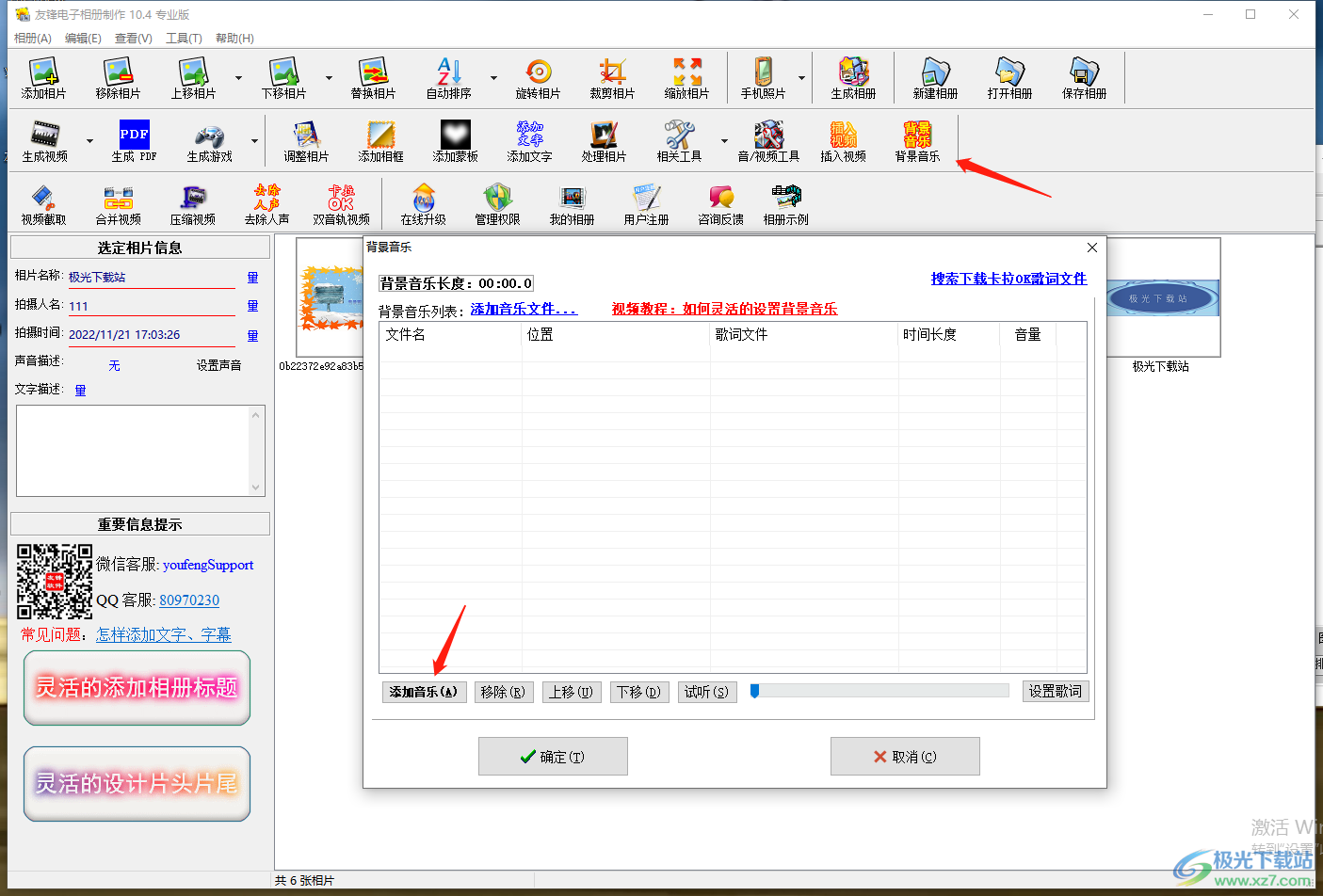
9.将背景音乐添加到页面之后,点击确定按钮即可。
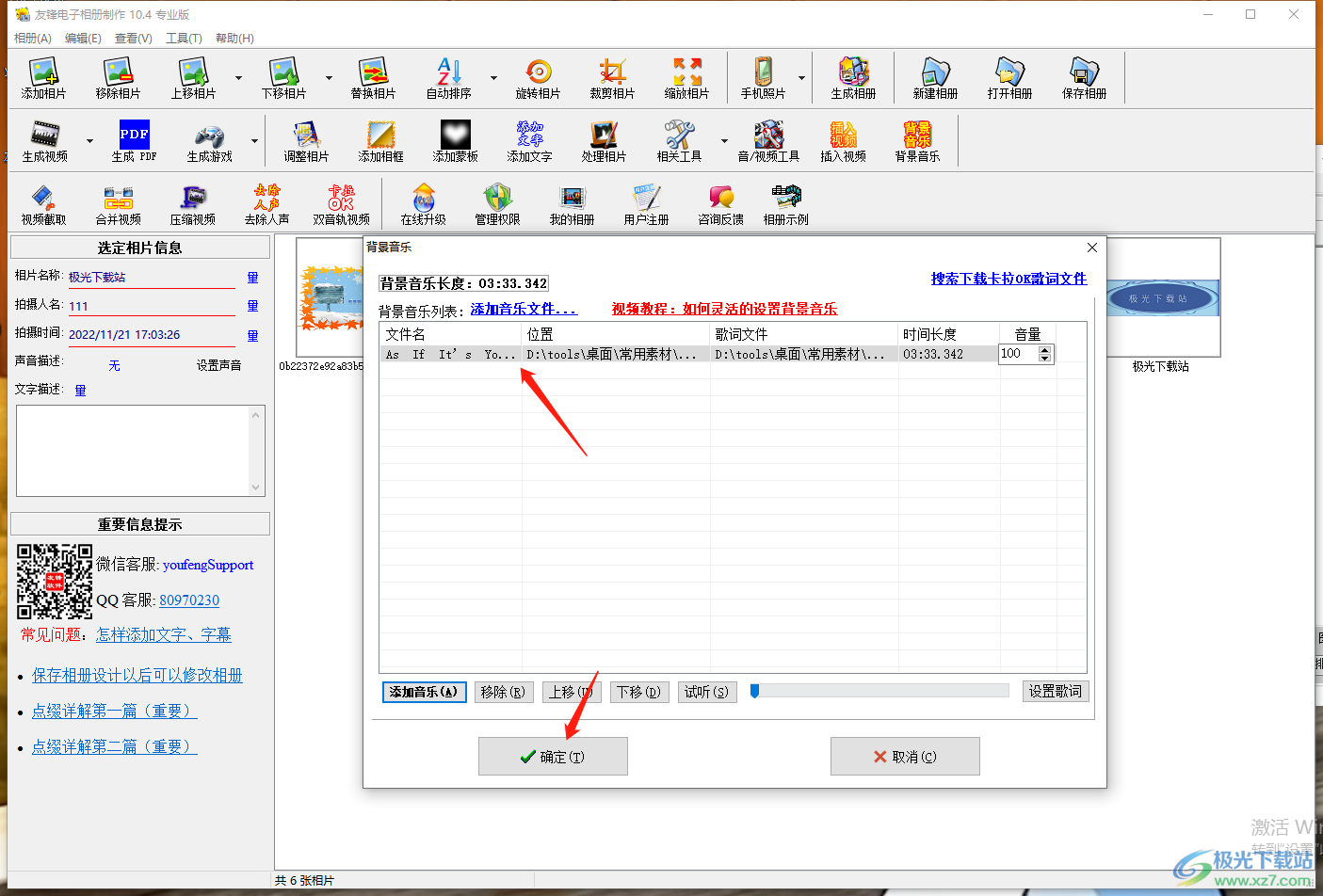
10.这时我们就可以点击上方的【生成相册】选项将我们的相片制作成一个电子相册。
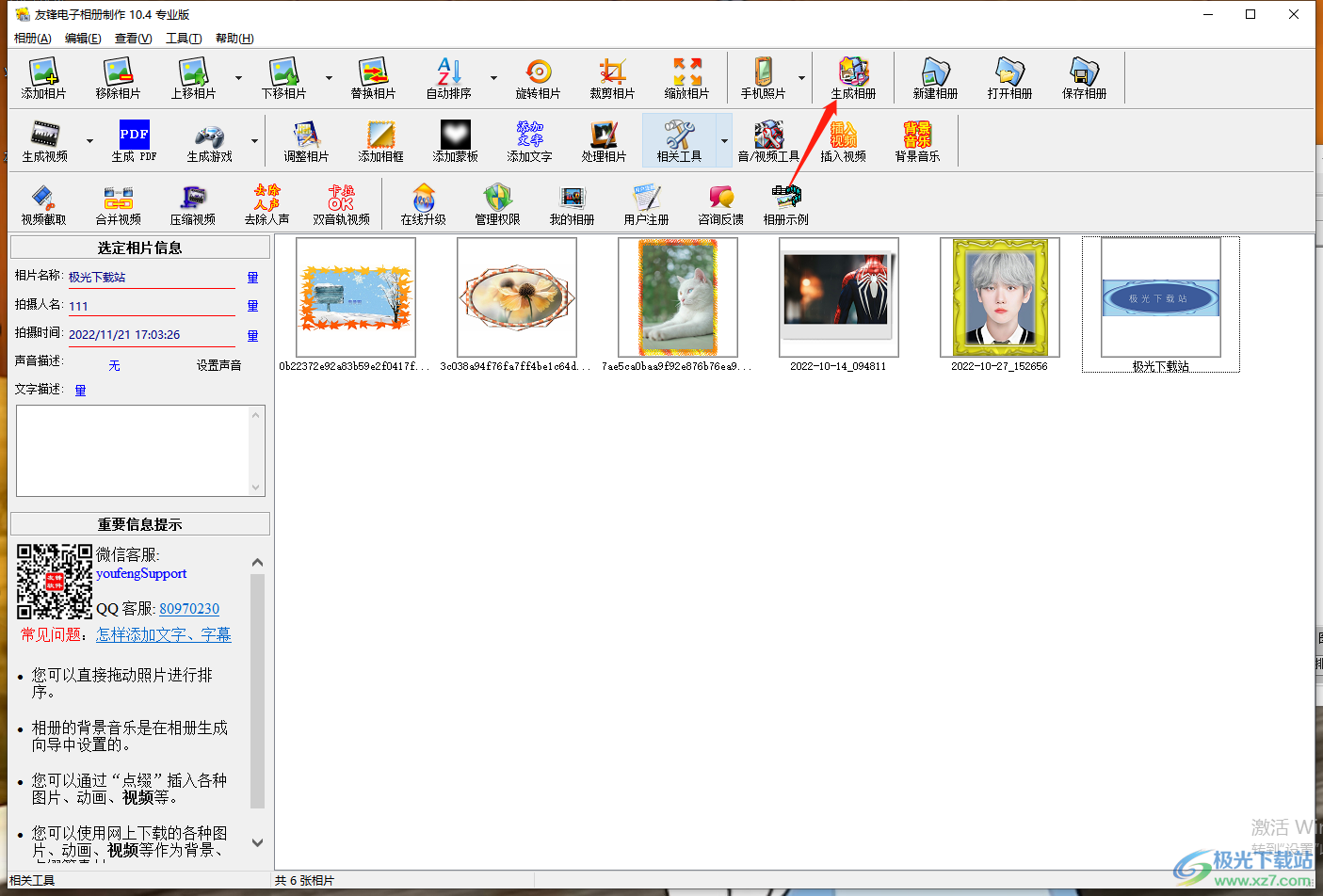
11.在打开的生成相册的页面中,你需要选择一个自己喜欢的相册模板,再点击页面底部的确定按钮。
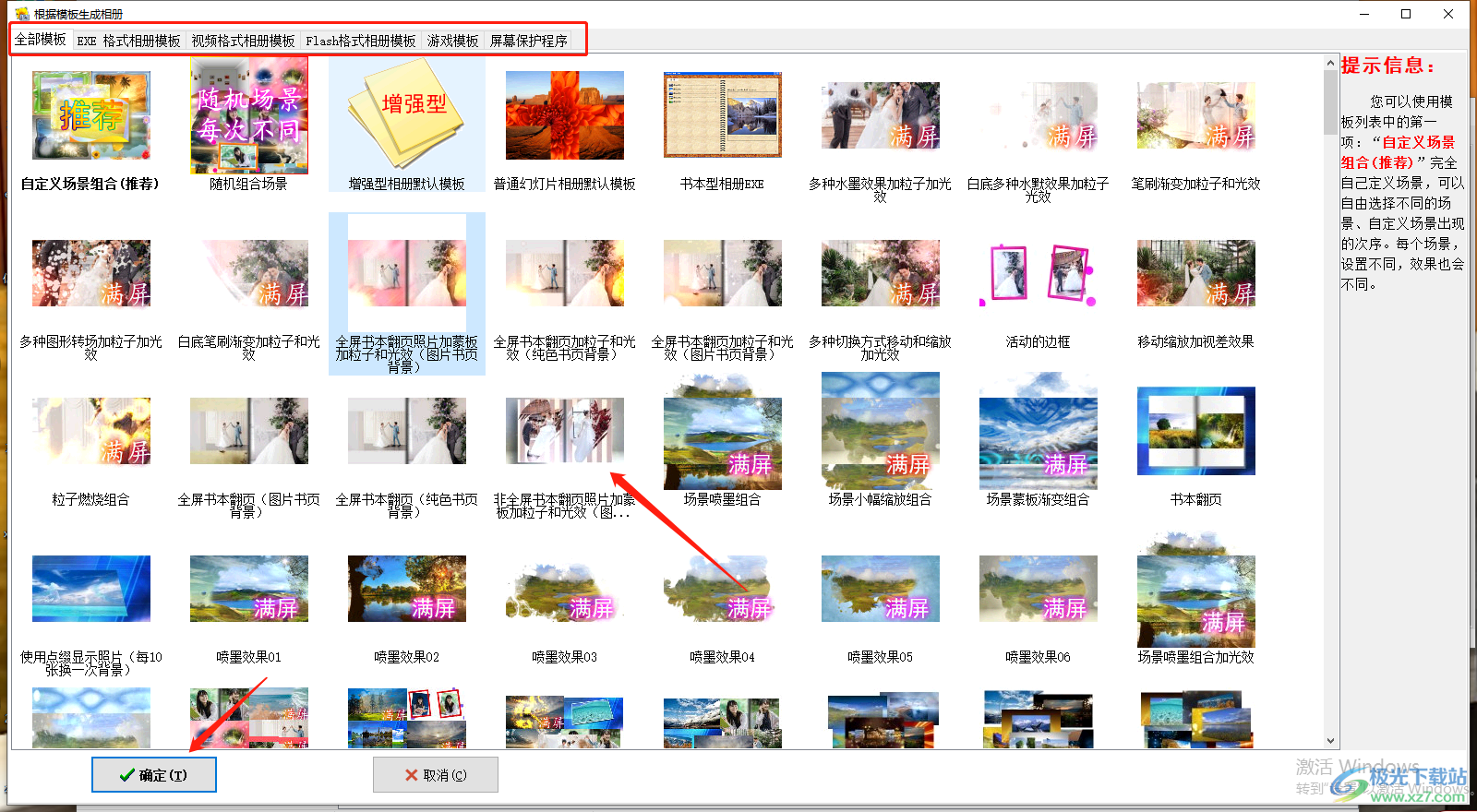
12.接着就会弹出一个设置画面大小的窗口页面,在该页面中你可以设置一下相册的画面大小以及像素等,然后点击下一步按钮。
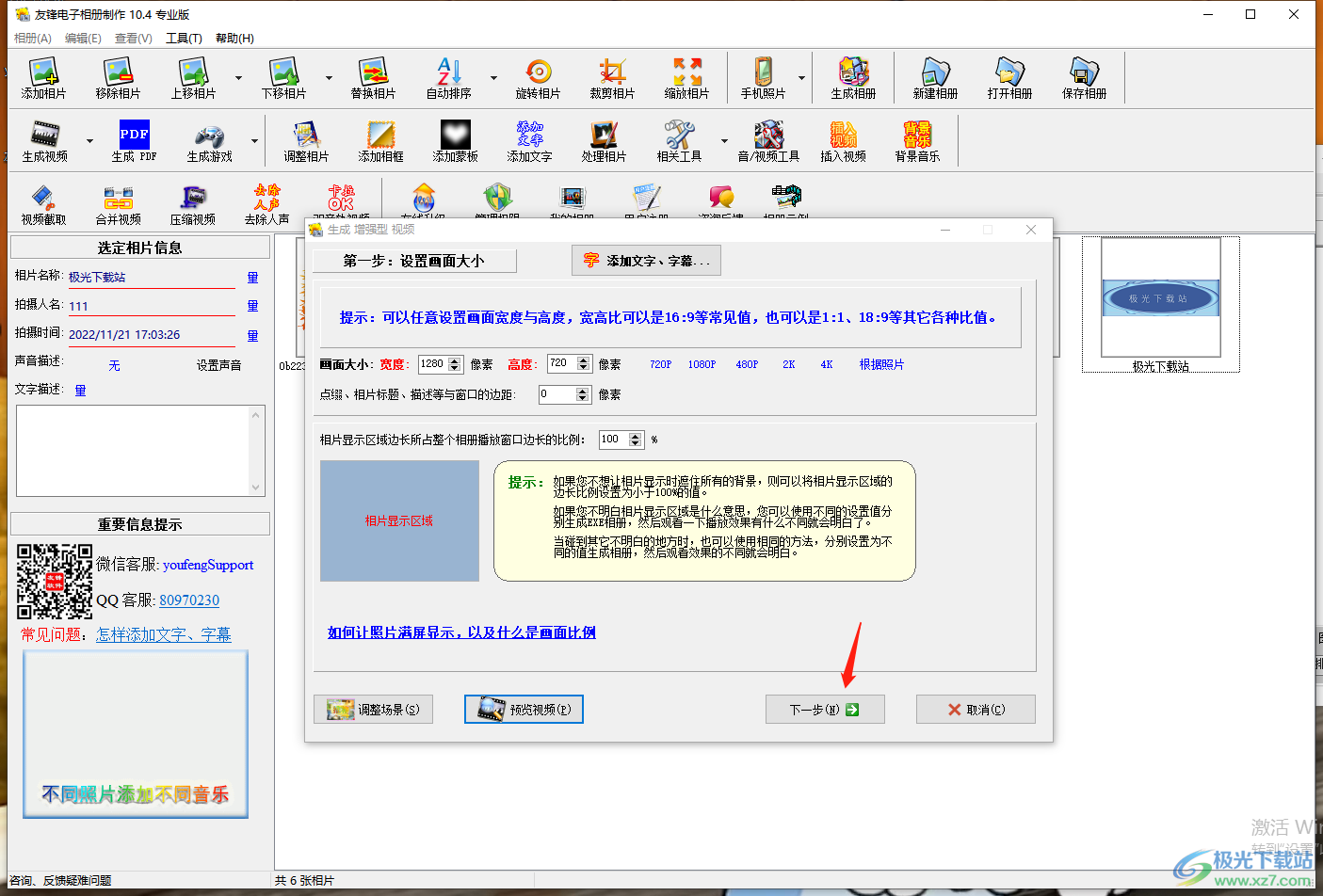
13.进入到下一步操作步骤中,你需要设置一下电子相册的标题,以及标题显示的位置和出现的时间,还要设置一下标题的字体、字号和颜色,之后点击下一步按钮。
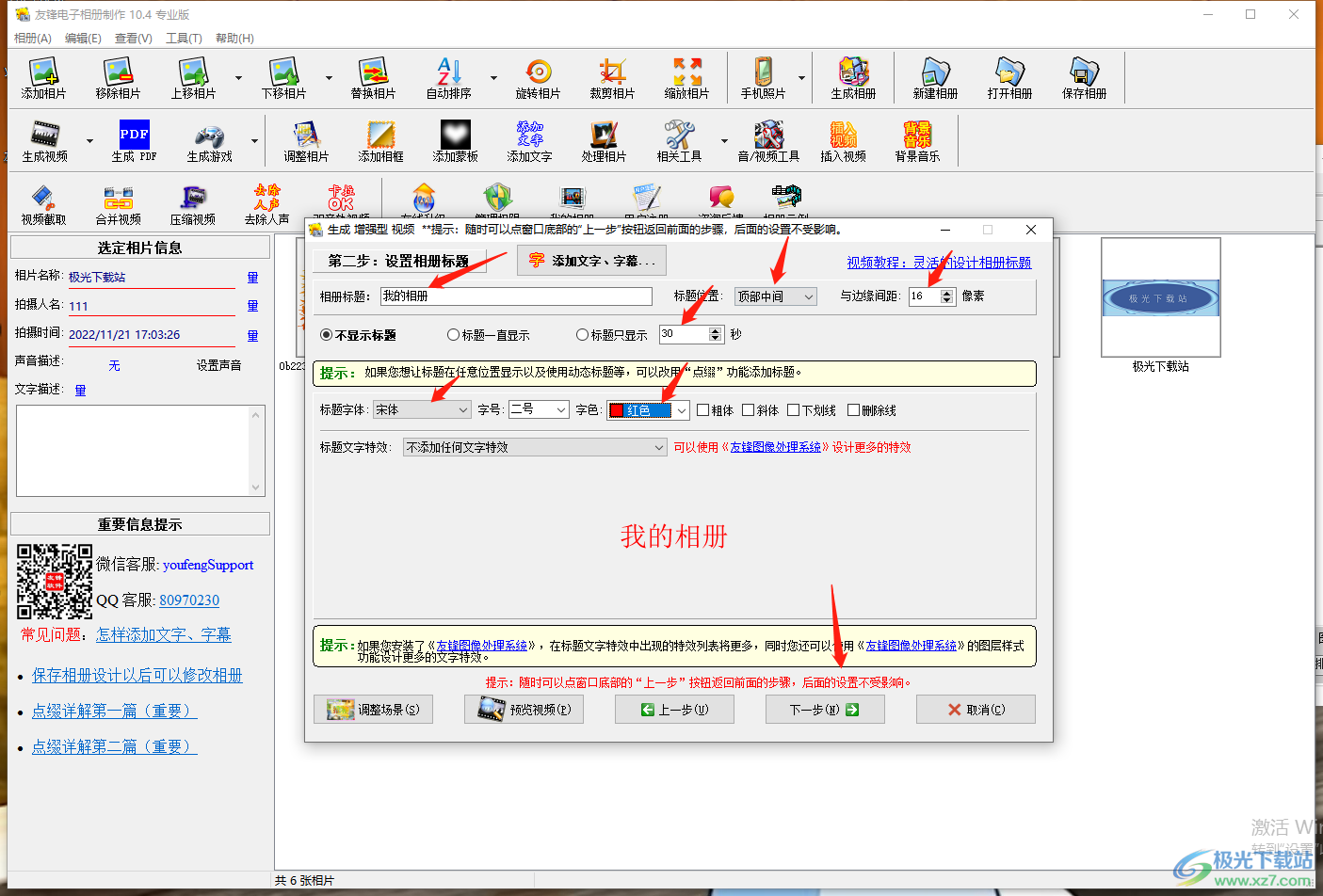
14.在该页面中将【显示片头】勾选上,然后点击右侧的【选择其他视频作为片头】按钮,选择【从软件自带文件夹中选择】,之后在打开的窗口中将我们想要添加的动画视频添加进来作为片头。

15.设置好片头视频之后,我们需要点击【下一步】按钮进入到页面中进行其他的相关设置。

16.进入到设置相册背景的页面中,将【使用背景图片或动画】勾选上,点击右侧的【选择其他图片、动画、视频作为背景】按钮再选择【从软件自带文件夹中选择】,将我们想要作为相册背景的图片添加进来,之后点击【下一步】按钮。

17.进入到【设备背景音乐】的页面下,你可以添加背景音乐,并且设置一下背景音乐歌词的字体、字号以及歌词的文字特效等,设置好之后点击【下一步】按钮。
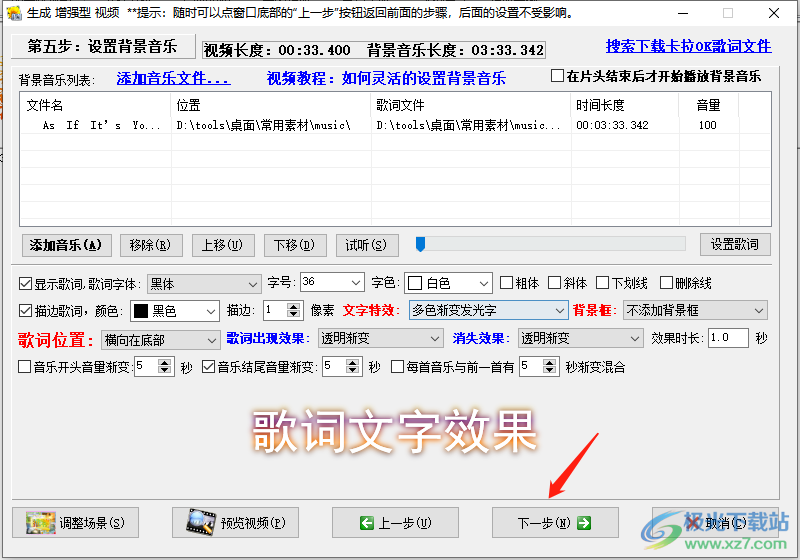
18.点击下一步按钮在打开的窗口中可以选择开始预览按钮进入预览一下歌词显示的效果。
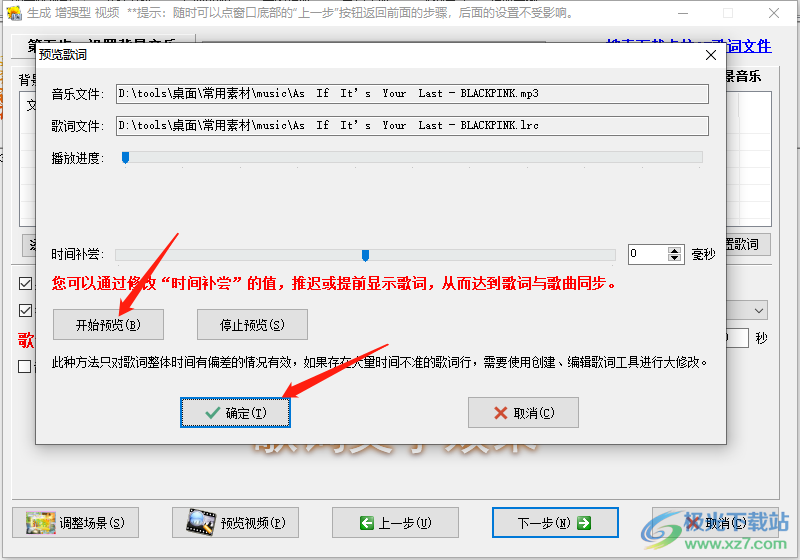
19.之后我们进入到第六步播放设置的界面中,该页面中可以设置将相片放大或者拉伸到满屏设置,点击【下一步】。

20.第七步是非常简单的一个操作,根据提示和自己的需要来操作就可以了,小编这里就不演示了,在第八步可以在该页面中进行添加【新的点缀】,点击【添加新的点缀】按钮,根据自己的需要来添加,这里选择【添加片头点缀】。
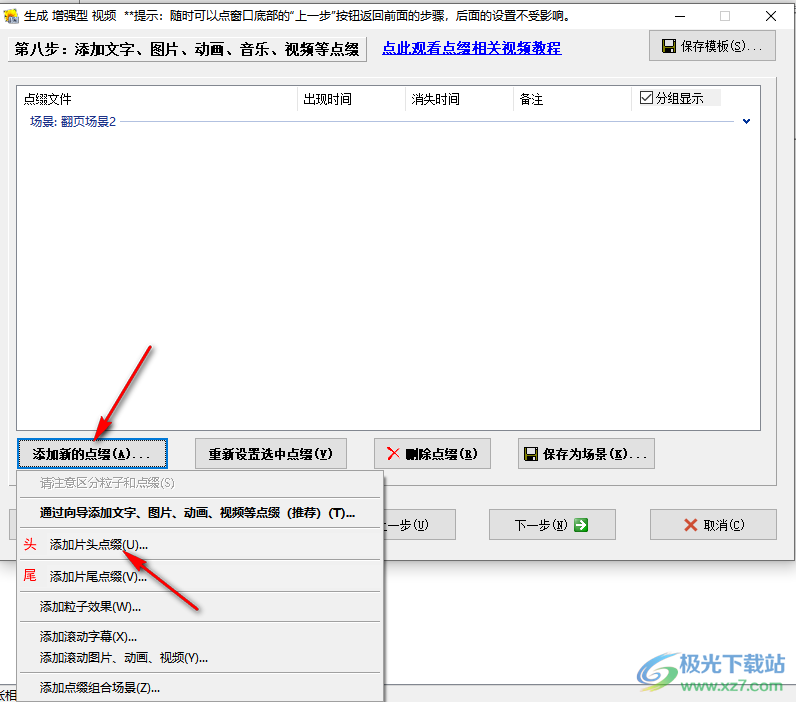
21.进入到添加点缀的页面中,在左侧你可以选择添加文字点缀或者添加图片以及幻灯片等方式进行添加,添加之后右侧页面就会显示点缀的效果,选择好之后点击下一步。
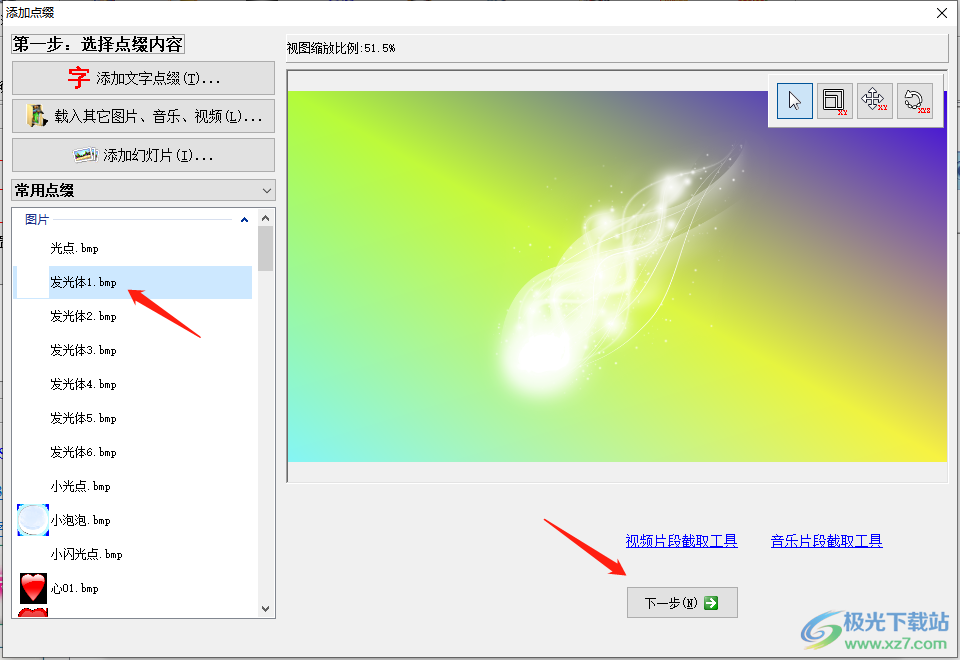
22.在该页面中设置点缀出现的时间以及消失的时间和重复的次数,设置好之后点击下一步按钮,在下一步操作中根据提示就可以进行相应的操作。
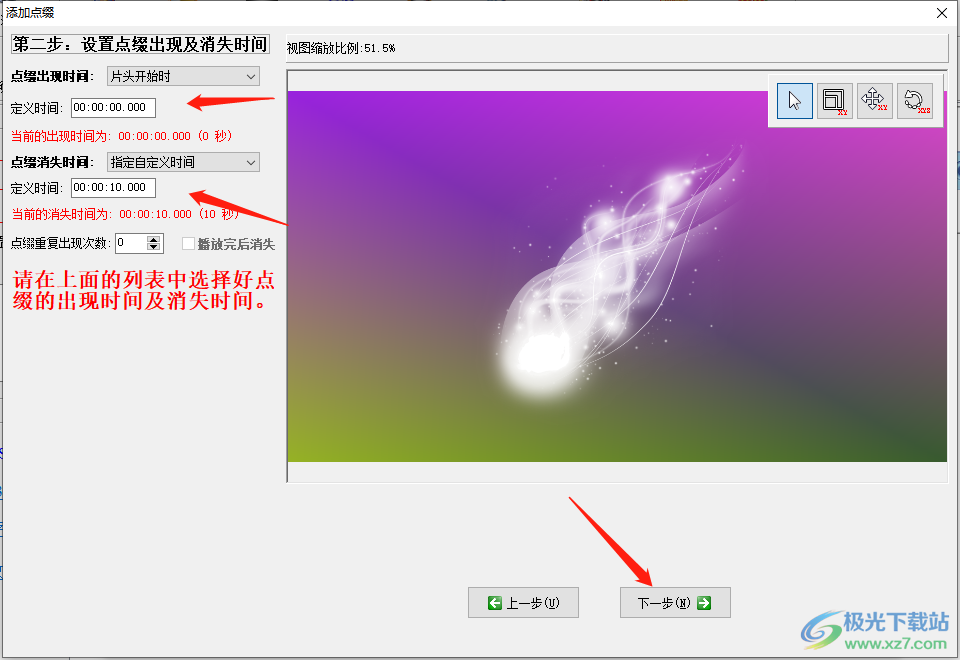
23.接着我们在第九步进行相片名称设置,在该页面中你根据自己的需要勾选【显示相片名称】【拍摄者名称】【显示拍摄的时间】【显示相片描述】,勾选之后可以进行【文字特效】【显示的位置】等进行设置一下,之后点击下一步。
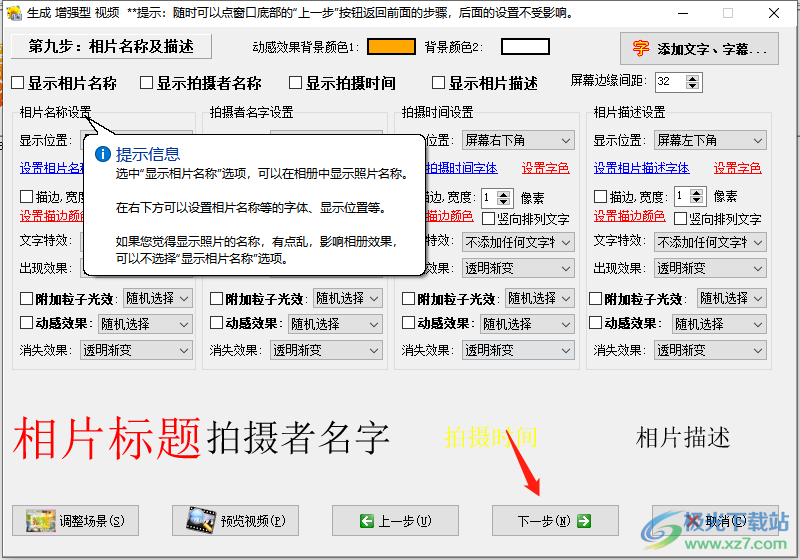
24.第十步根据自己提示进行操作就可以了,之后在第十一步需要设置一下片尾,你可以在右上角将【显示片尾】勾选上,然后在右侧点击【选择其他视频作为片尾】按钮,之后你可以进入到自己的电脑中将想要作为片尾的视频添加进来即可,之后点击下一步。
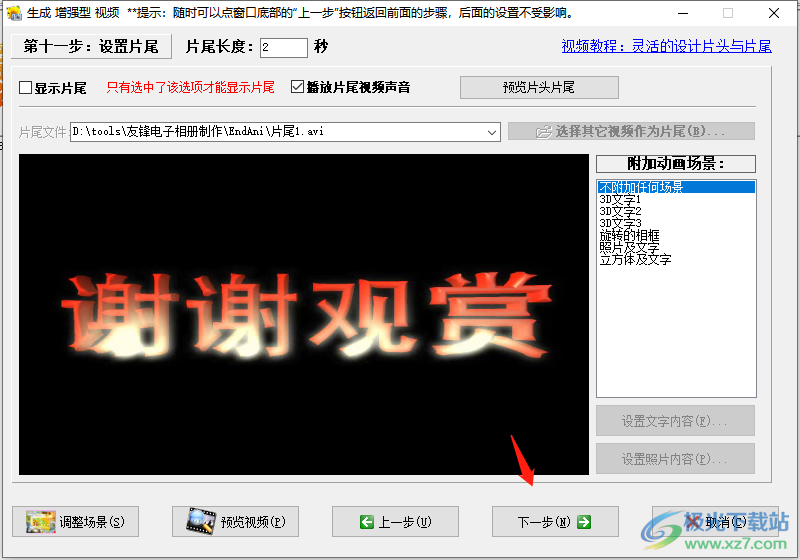
25.在该页面中直接点击【生成视频】按钮,在打开的选项中你可以选择生成视频的格式,这里选择【生成MP4格式视频】。
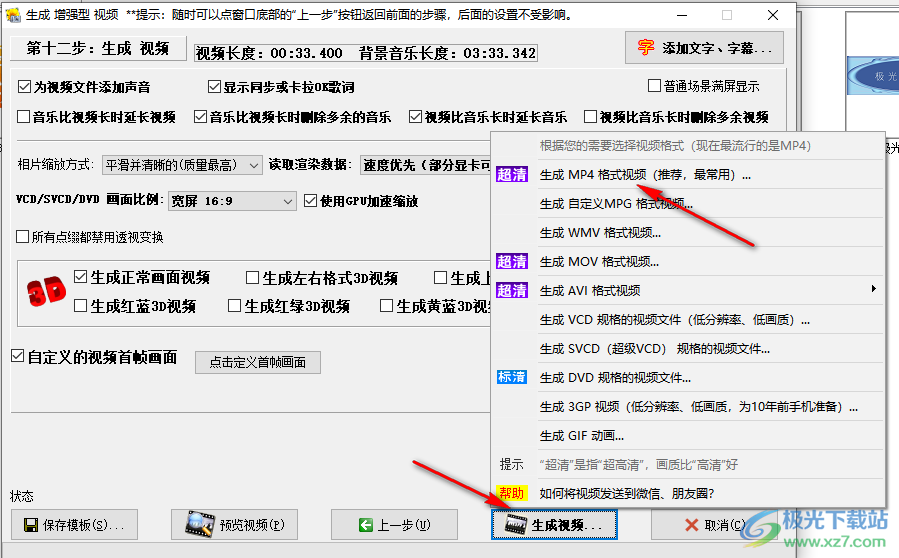
26.接着就会弹出一个保存的页面,在该页面中选择电子相册保存的位置,之后点击保存按钮即可保存。

27.点击保存后会弹出一个窗口,在该窗口中点击确定按钮即可。
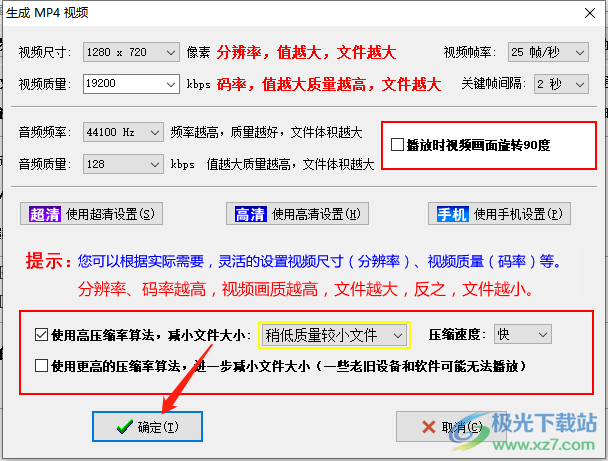
28.之后就会进行生成视频操作,生成视频的时候是比较慢的,在生成视频的时候电子相册会进行播放。
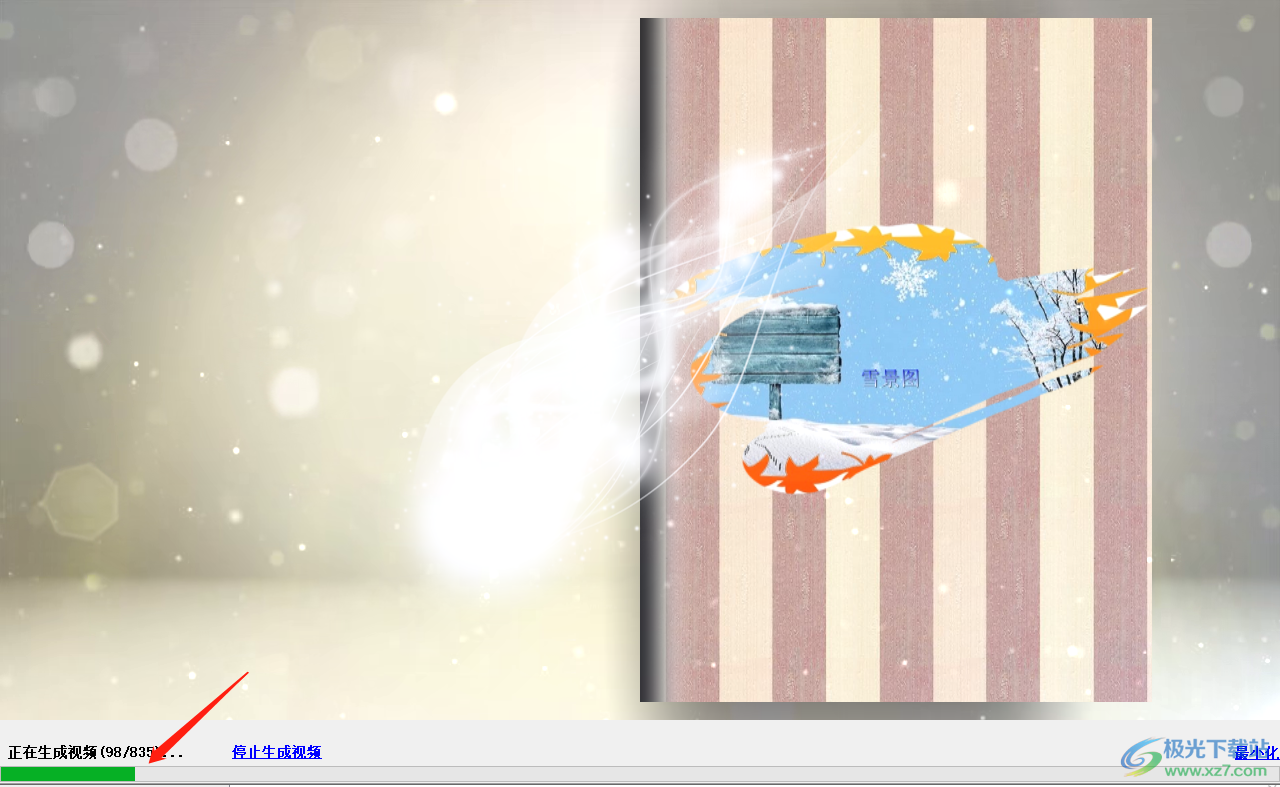
以上就是关于如何使用友锋电子相册制作软件制作相册的具体操作方法,该软件可以将自己电脑中的相片添加进来制作成一个精美绝伦的电子相册,并且在制作的过程中你可以给相册添加背景音乐和字幕等设置,此外,该软件提供非常丰富的编辑工具,可以设置片头和片尾播放时间等,是一款制作电子相册比较全面的软件,需要的小伙伴可以试试。


网友评论